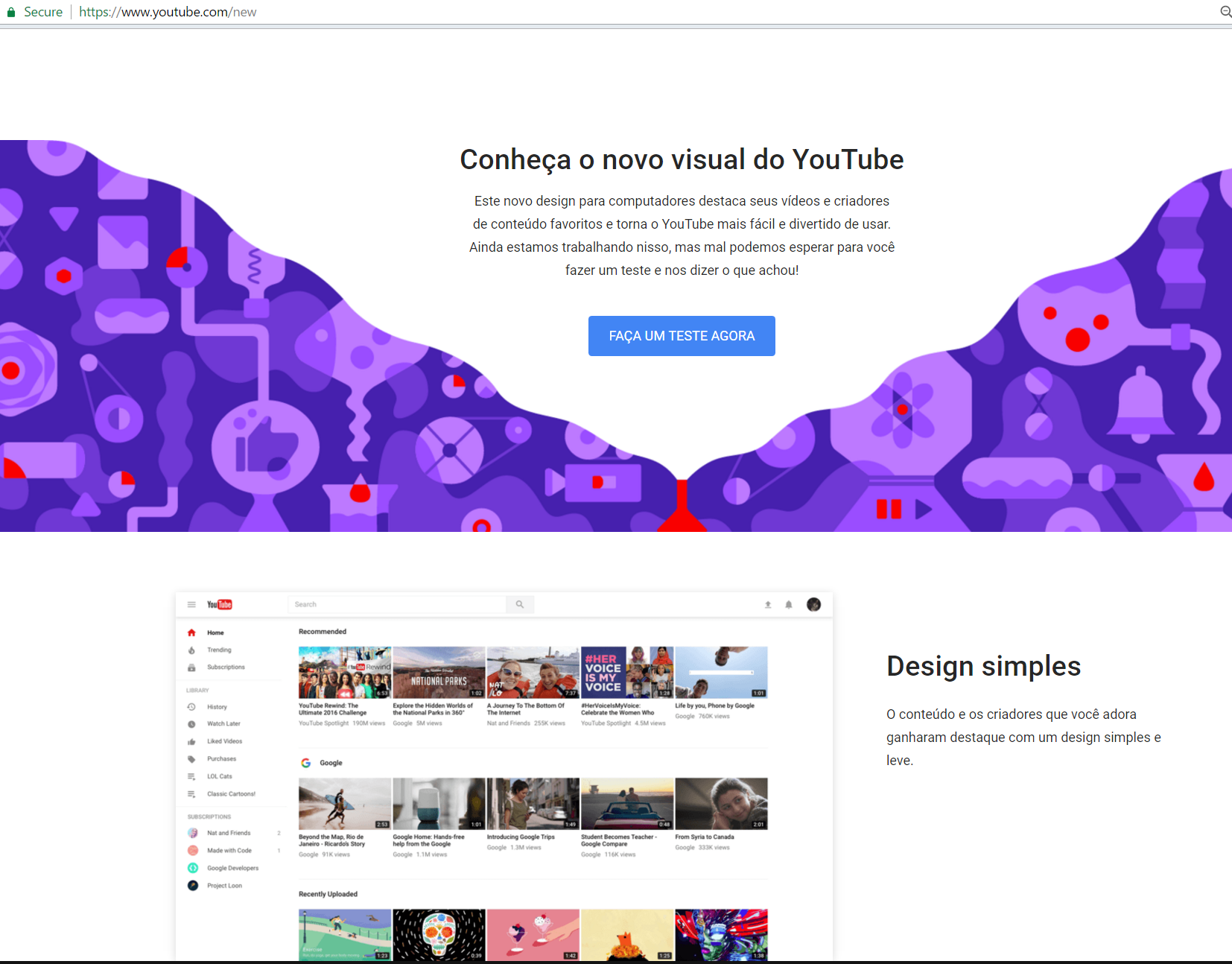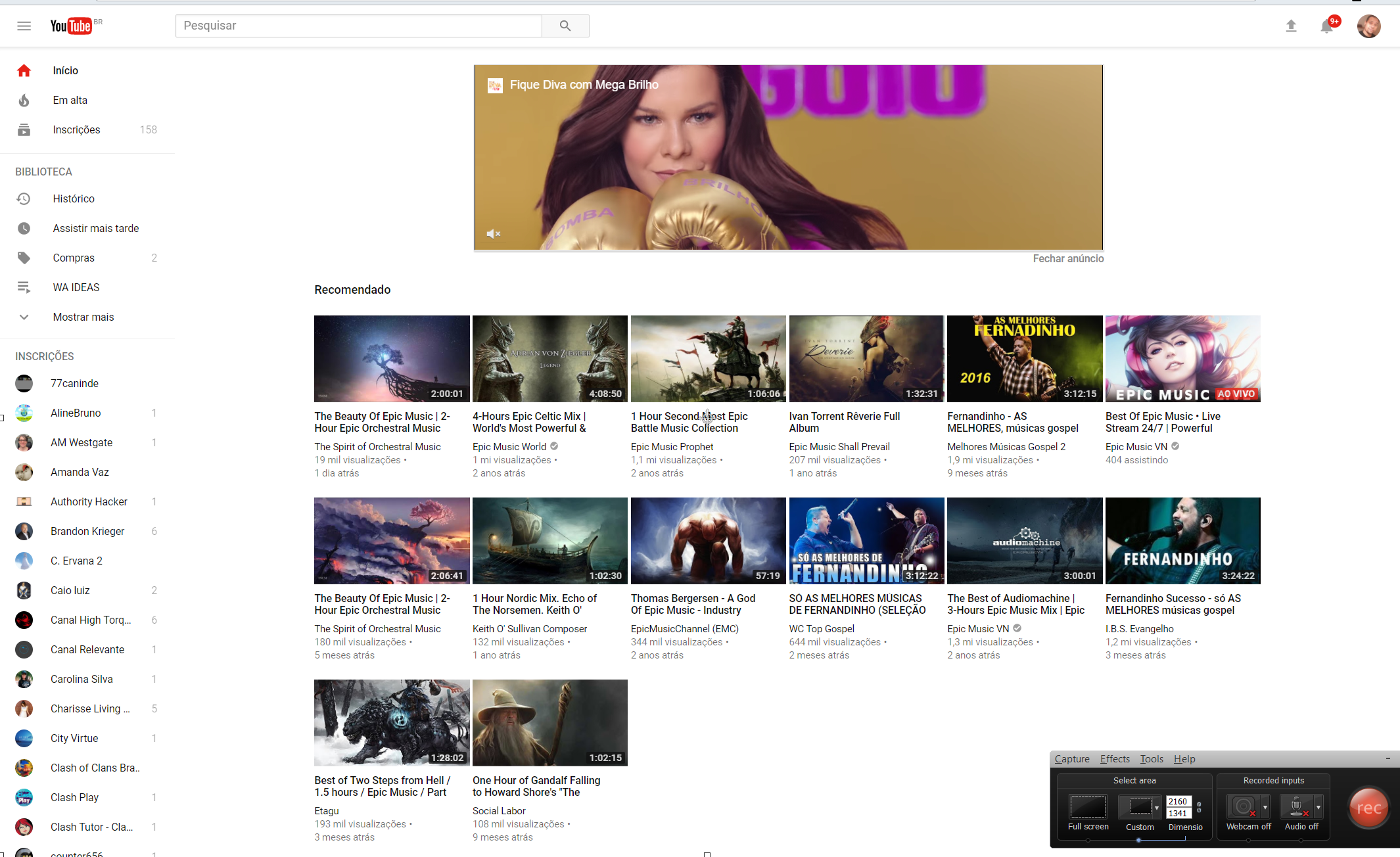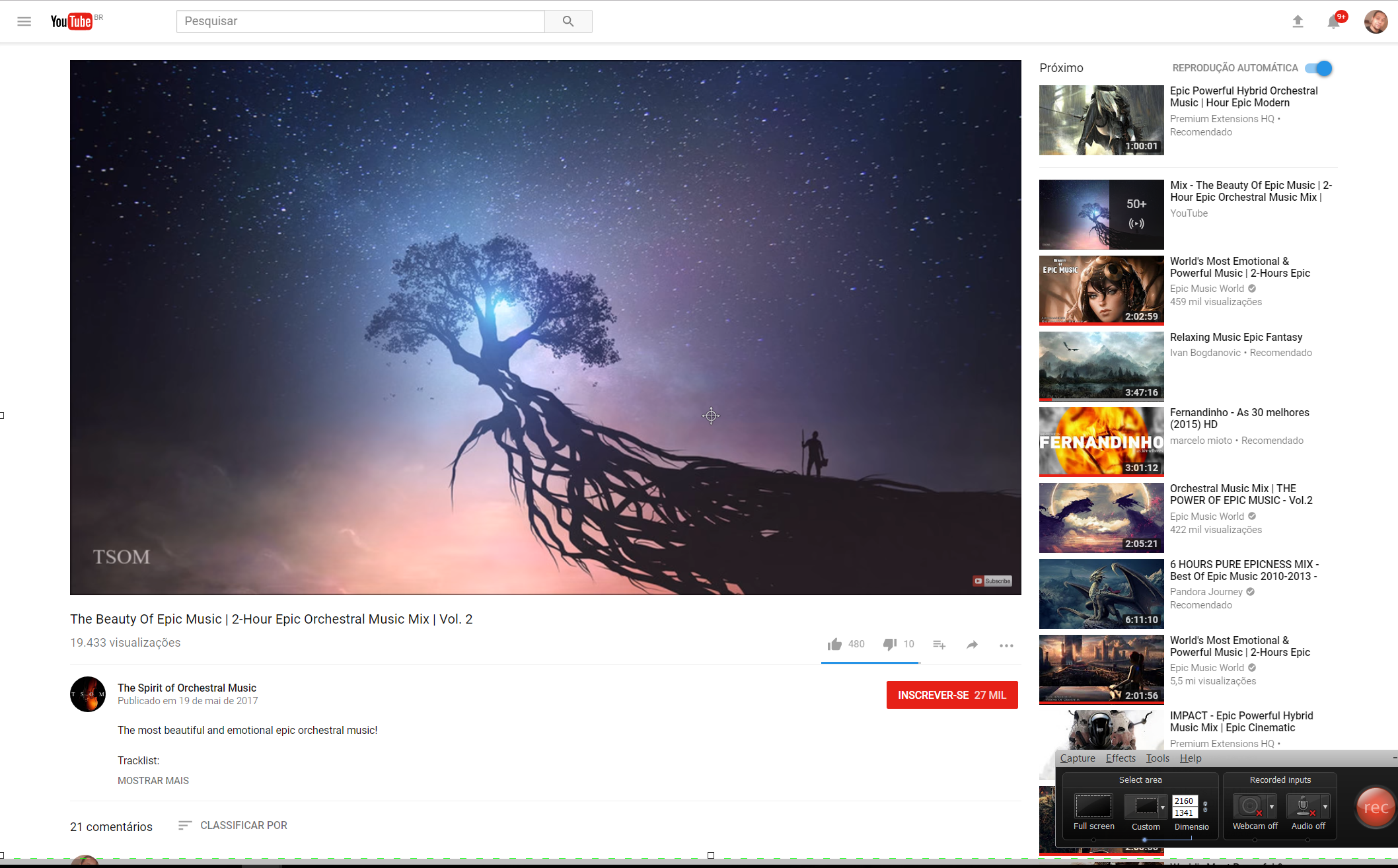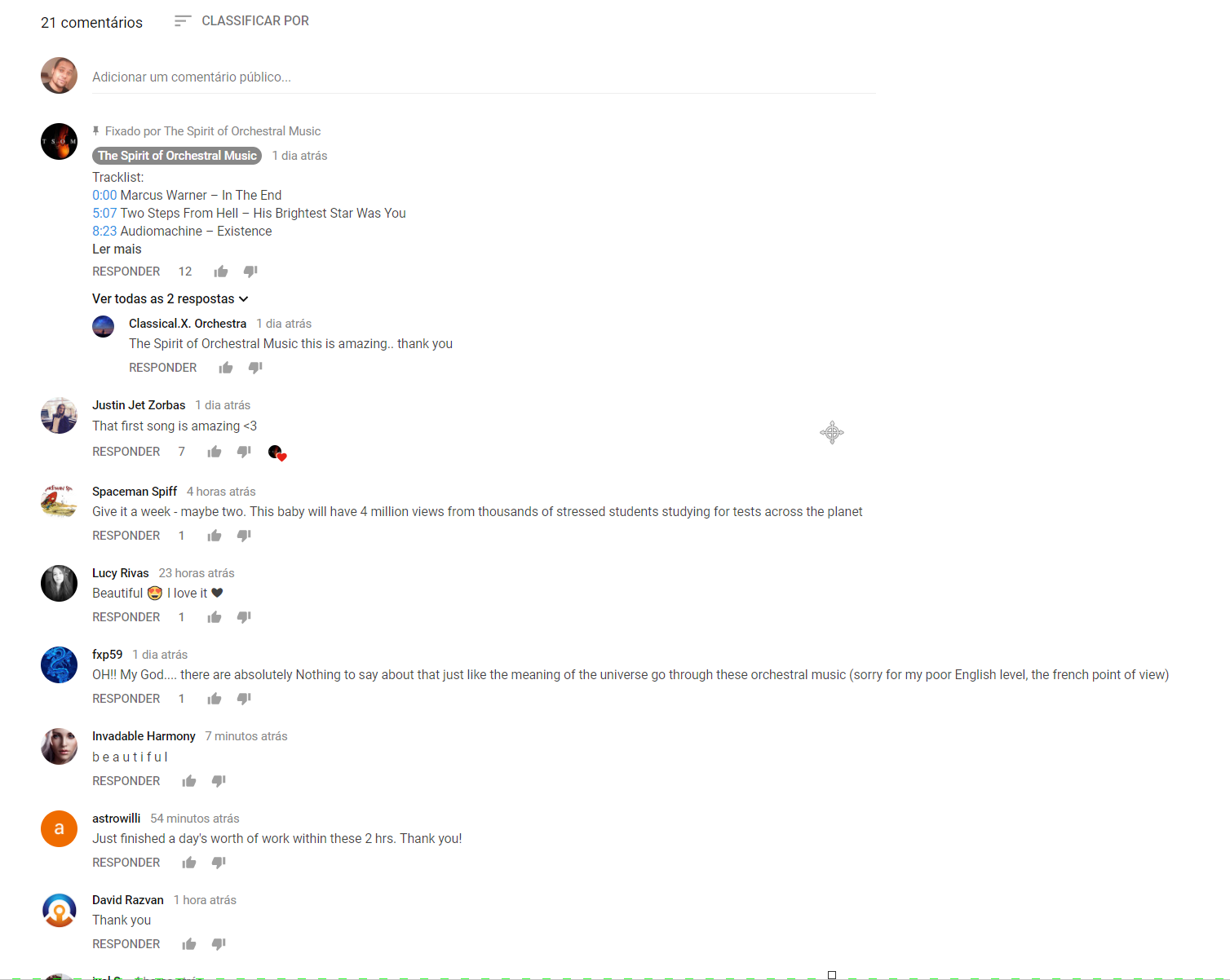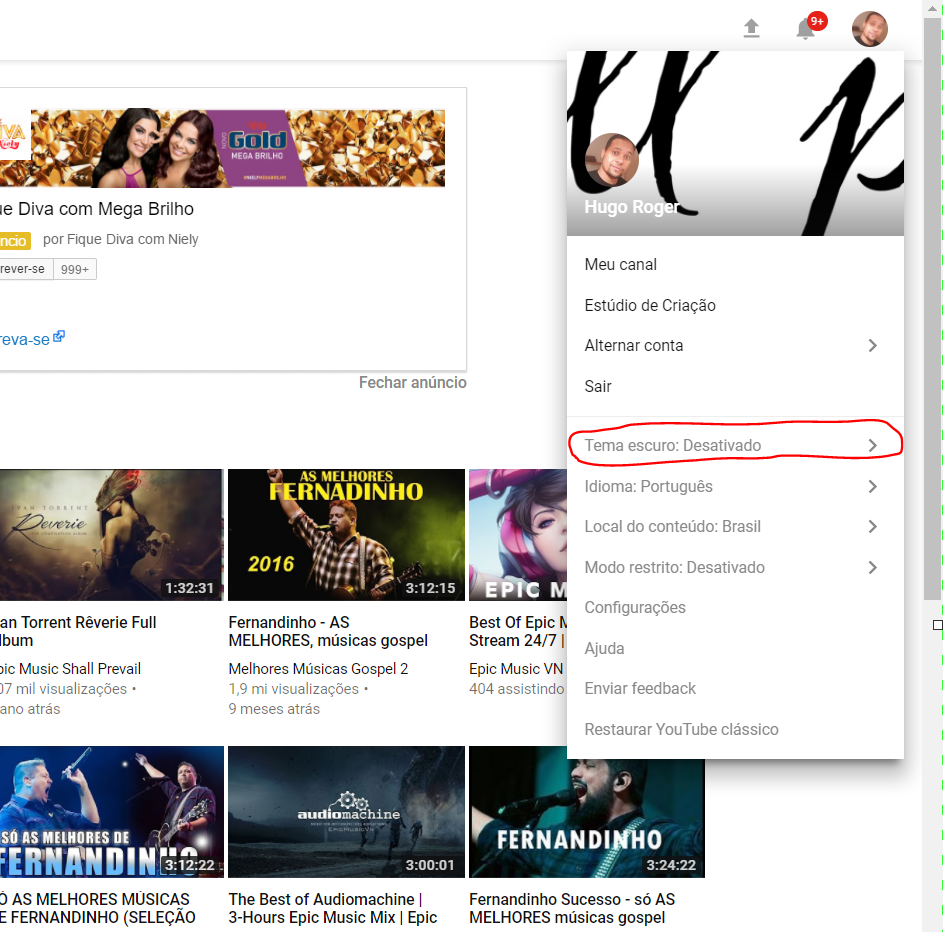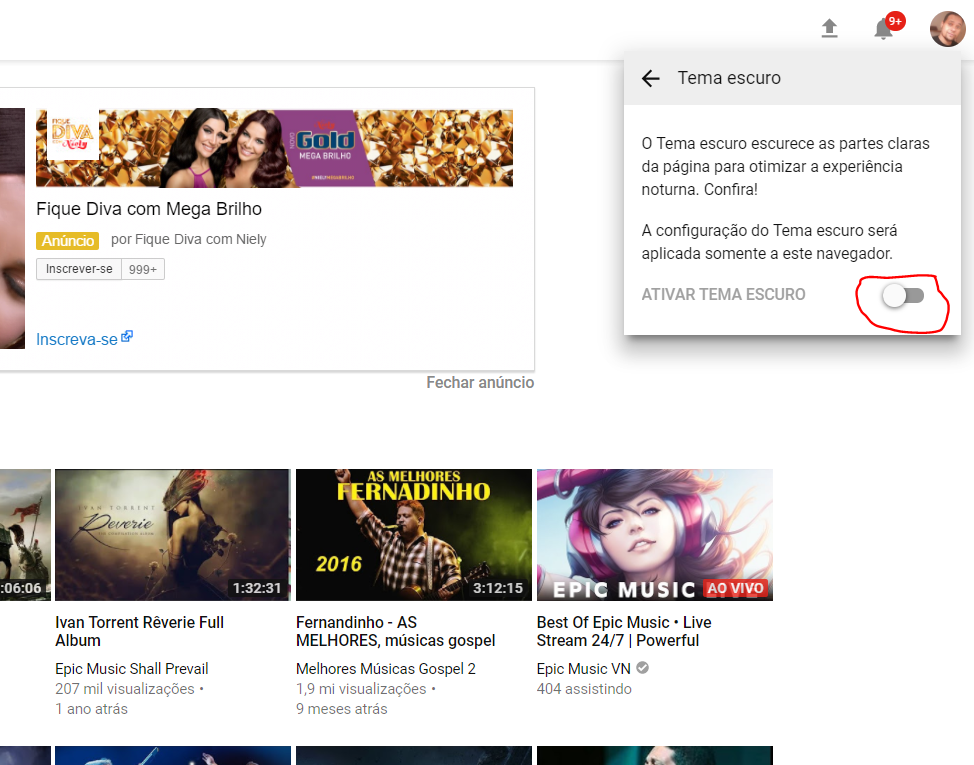Como Mudar para o Novo Design do YouTube
YouTube / Fácil
Criada 24 mai 2017 por WikiAjudante
Esta página foi editada pela última vez à(s) 06:25 de 24 mai 2017 por WikiAjudante.
Índice
- 1 Mudando para o Novo Layout do YouTube
- 2 1 – Alterando para o novo design do YouTube
- 3 2 - Visualizando o novo layout
- 4 3 – Novo formato de visualização
- 5 4 - Novo design de visualização de comentários no YouTube
- 6 5 – Alterando para o tema escuro (Dark Theme)
- 7 6 – Na seguinte janela clique em “ATIVAR TEMA ESCURO”
Mudando para o Novo Layout do YouTube
Em Abril/Maio o YouTube lançou para testes um novo design de sua plataforma. Um novo visual completamente modificado que promete proporcionar para os usuários uma experiência completamente nova e diferente na visualização de vídeos, interação nos comentários, organização completa da plataforma! Neste básico guia estarei mostrando como alterar para o novo visul do YouTube, como mudar para o tema escuro ou o dark theme da plataforma e tudo isso passo a passo. Também como voltar para o design clássico ou também chamado de look padrão (antigo) da plataforma, isso claro em quanto o mesmo estiver disponível.
1 – Alterando para o novo design do YouTube
Para alterar para o novo visual do YouTube visite https://www.youtube.com/new e logo que a página abrir, você visualizará informações sobre o novo look que descreverão algumas informações e inovações básicas sobre a mudanças. Localize o botão azul escrito “FAÇA UM TESTE AGORA.” Clique em cima deste botão.
2 - Visualizando o novo layout
5 – Alterando para o tema escuro (Dark Theme)
Para alterar para o tema escuro, você precisa estar logado em sua conta do YouTube. Para verificar se está logado me sua conta do YouTube visualize na parte superior direita. Se visualizar um botão escrito “FAZER LOGIN,” clique nesde botão e faça o log in. Estando logado em sua conta, clique em cima de sua foto. Um menu suspenso aparecerá. Clique na opção “Tema Escuro: Desativado”
6 – Na seguinte janela clique em “ATIVAR TEMA ESCURO”
Seu tema alterará instantaneamente para o tema escuro e escurecerá. Observe o que está escrito:
“O Tema escuro escurece as partes claras da página para otimizar a experiência noturna. Confira! A configuração do Tema escuro será aplicada somente a este navegador. ”
Para desativar o TEMA ESCURO, basta repetir o mesmo passo de ativação do tema escuro e na pequena janela que abrir, ao lado da opção “ATIVAR O TEMA ESCURO”, clique para mover a bolinha para o lado esquerdo. O tema escuro será instantaneamente desativado.